Capturar una ventana con Source-Live Pro LL
This article is part of the Source-Live User GuidePara capturar una ventana individual en su pantalla, o una imagen para dejarla como fondo estático para una transmisión de solo audio, seleccione "Capturar ventana".
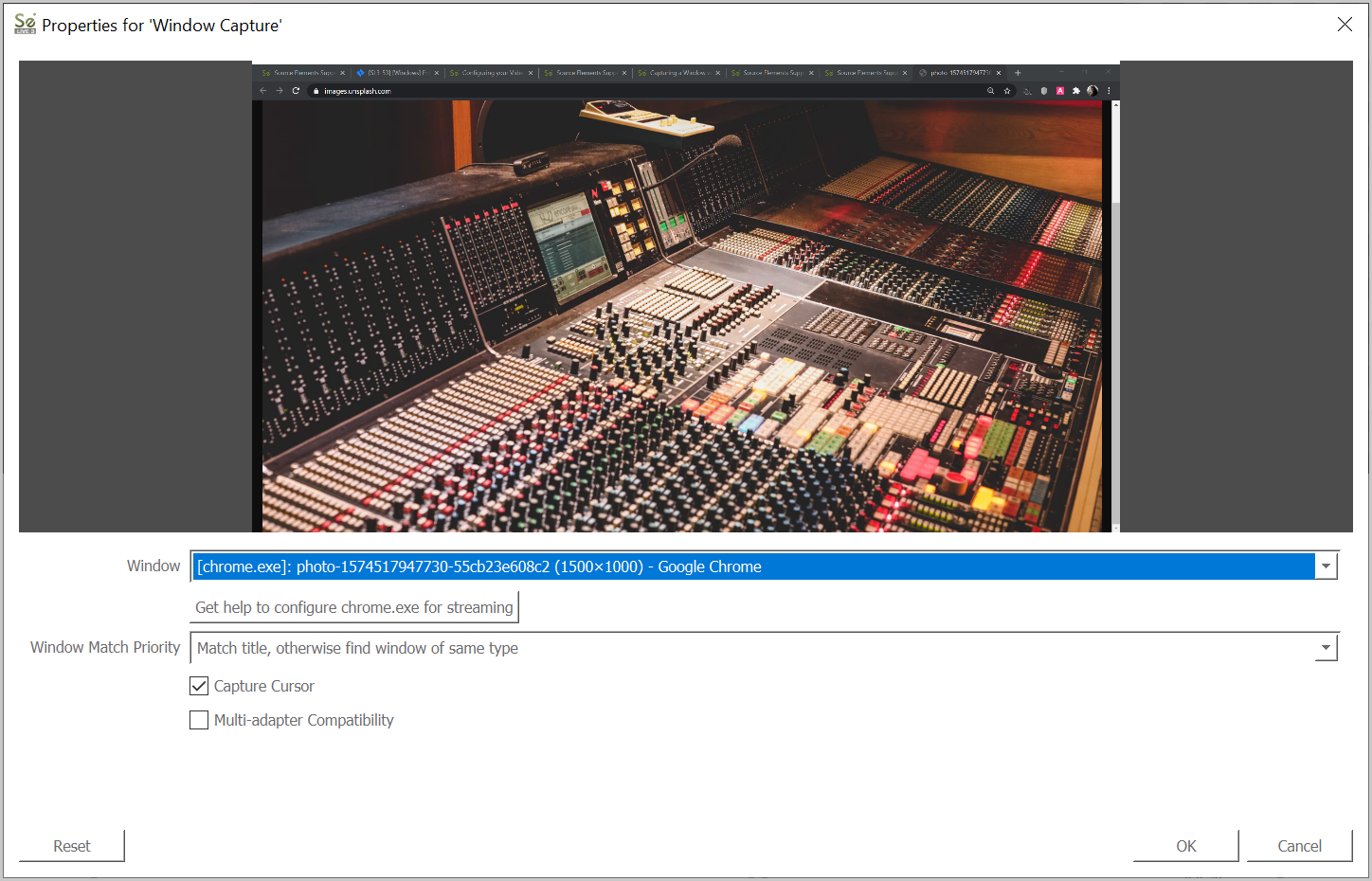
Hay ajustes adicionales que puedes configurar:
- Ventana : el nombre de la aplicación o ventana que desea capturar.
-
Prioridad de coincidencia de ventana: la prioridad de coincidencia de ventana afecta la forma en que vuelve a capturar la ventana después de reiniciar Source-Live o cambiar la ventana entre capturas.
- El título de la ventana debe coincidir: Source-Live usará el título de la ventana para capturarla.
- (predeterminado) Coincide con el título; de lo contrario, buscará una ventana del mismo tipo : Source-Live buscará la ventana con el mismo nombre de clase de ventana .
- Haga coincidir el título; de lo contrario, buscará la ventana del mismo ejecutable: Source-Live buscará el nombre del ejecutable (es decir, "chrome.exe", "vlc.exe").
- Capturar cursor: seleccione si el cursor del sistema se mostrará o no en la secuencia.
- Compatibilidad con múltiples adaptadores: marcar la casilla permite la captura cruzada de una imagen si la GPU que ejecuta la aplicación a capturar es diferente de aquella en la que se ejecuta Source-Live .
Si ve una pantalla negra o necesita ayuda para configurar su aplicación o ventana para iniciar la transmisión, haga clic en el botón " Obtener ayuda para configurar <nombre de la ventana> para la transmisión " para acceder a este artículo .